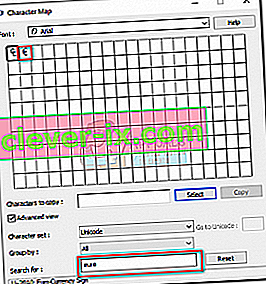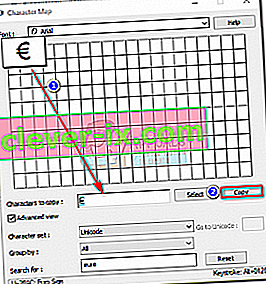Behovet av att skriva eurotecknet så snabbt som möjligt är förståeligt eftersom det är huvudvalutan i de flesta europeiska länder. Men även om ditt tangentbord listar € (euro) -tecknet på nummer 4-tangenten, kommer att trycka på Skift + 4 bara producera $ (dollar) -symbolen med Standard US-tangentbordet.
I Windows är den enklaste lösningen att byta till en europeisk tangentbordslayout och använda Ctrl + Alt + E, AltGr + 4 eller AltGr + E. Men omdu är angelägen om att behålla Standard US-tangentbordslayouten, det finns några lösningar som du kan använda för att skriva Eurosymbolen.
Nedan har du en samling metoder som gör att du kan skriva Eurosymbolen (€). Om du använder Mac följer du metod 1 och metod 2 . För Windows, följ metod 3 och metod 4 . Låt oss börja.
Att skriva eurosymbolen på Mac
Metod 1: Att skriva eurosymbolen på en Mac
Om du använder en Mac är det lika enkelt att skriva eurotecknet som att trycka på Alternativ (Alt) + Skift + 2 . Men kom ihåg att den här genvägen endast fungerar med det amerikanska engelska tangentbordet och kanadensiska engelska. Om du har en annan tangentbordslayout kan du besöka den här länken och hitta tangenttryckningskombinationen som är kopplad till ditt språk.
Obs! Tänk på att detta bara fungerar om den fond du använder har symbolen € (euro) tillgänglig. Vissa teckensnitt har ingen symbol för euro-valutan.
Om du har problem med att identifiera genvägen för eurotecknet på din Mac kan du använda tangentbordet Viewer för att hitta den exakta genvägen för den. Här är hur:
- Gå till Systeminställningar och klicka på Tangentbord ( språk och text om du har äldre OS X-versioner).
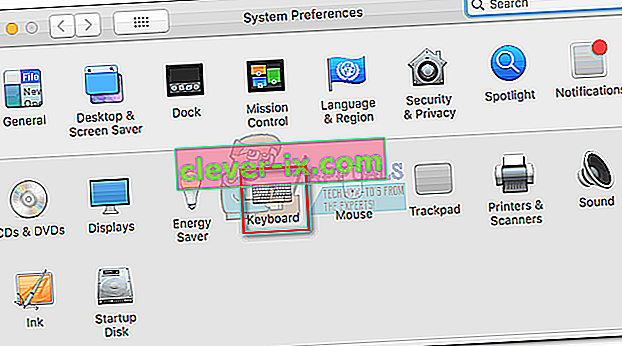
- Välj fliken Tangentbord och markera rutan bredvid Visa tangentbords- och emoji-tittare i menyraden.
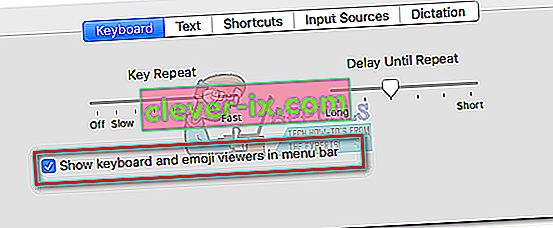
- Gå sedan till Systeminställningar> Språk och region och klicka på Tangentbordsinställningar. Välj sedan fliken Importera källoroch markera rutan bredvid Visa inmatningsmenyn i menyraden.
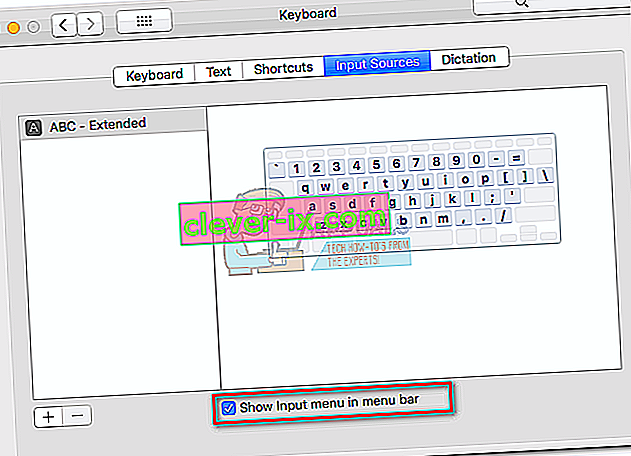 Obs! På äldre OS X-versioner går du till Systeminställningar> Språk och text> Ingångskällor .
Obs! På äldre OS X-versioner går du till Systeminställningar> Språk och text> Ingångskällor . - Med båda alternativen aktiverade klickar du på tangentbordsikonen i menyraden (högst upp till höger) och klickar på Visa tangentbordsvisning.
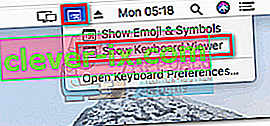
- Håll systematiskt inne Option , Shift eller Option + Shift tills du upptäcker snabbtangenten för eurotecknet.
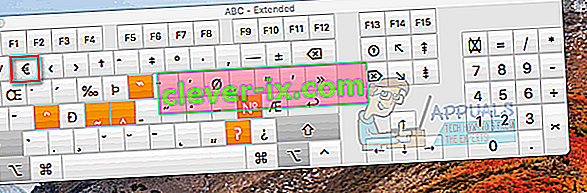
Metod 2: Skapa en textgenväg för € (euro) -symbolen
Mac OS låter dig skapa textgenvägar för alla symboler med hjälp av textersättningar. Om du inte är bra på att komma ihåg genvägstangenter hjälper det dig att skriva snabbt Euro-tecknet. Så här skapar du en textersättning för eurosymbolen på Mac:
- Starta Systeminställningar och klicka på Tangentbord ( språk och text i tidigare versioner) och välj fliken Text .
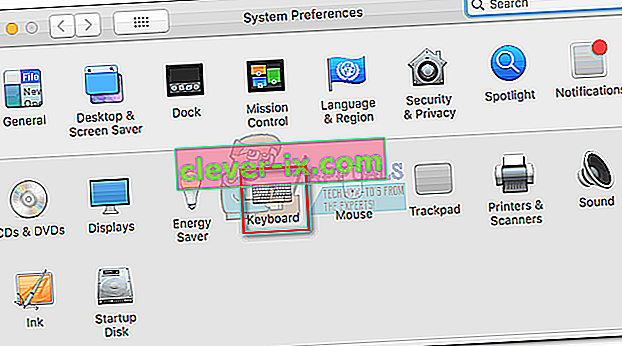
- Klicka på + -knappen i det nedre vänstra hörnet för att lägga till en ny genväg. Sätt sedan in " euro " i det första textfältet ( med ) och " € " i det andra textfältet ( ersätt ).
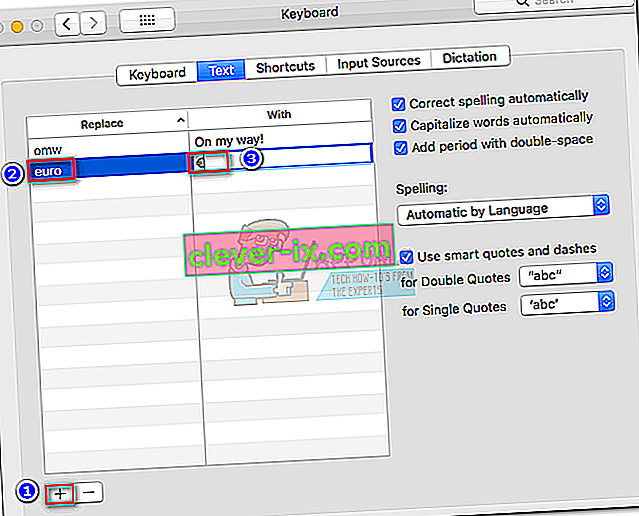 Obs! Du kan antingen använda kortkommandot ( metod 1 ) för att infoga eurotecknet. Dessutom kan du kopiera den från den här artikeln eller genom att söka online efter symbolen.
Obs! Du kan antingen använda kortkommandot ( metod 1 ) för att infoga eurotecknet. Dessutom kan du kopiera den från den här artikeln eller genom att söka online efter symbolen.
När textbytet är på plats, nästa gång du skriver “euro” , kommer det automatiskt att ersättas med symbolen “€” . Om du skriver ordet ”euro” eller ett annat ord som har dessa bokstäver (t.ex. europeiska) kan du trycka på ESC- tangenten för att avbryta textbytet.

Att skriva eurosymbolen på Windows
Metod 1: Använda universella genvägar
I Windows kommer genvägen för eurosymbolen att skilja sig mycket från tangentbordslayout till tangentbordslayout. Det finns dock en genväg som kan användas oavsett din OS-version, tillverkarens land eller tangentbordslayout.
Du kan skriva eurotecknet genom att hålla ned Alt och skriva 0128 i de numeriska kuddarna till höger om tangentbordet. Alt + 0128 fungerar med hela systemet i Windows och med alla program från tredje part, oavsett språklayout. Men kom ihåg att du måste använda de numeriska kuddarna, annars fungerar det inte. Den enda nackdelen är att genvägen är lite tidskrävande.
Obs: Om du bara behöver eurotecken när du använder Word kan du använda Ctrl + Alt + E . Det fungerar med alla Microsoft Word-versioner och det är mycket snabbare.
Metod 2: Använd teckenkarta för att infoga eurosymbolen
Om du inte lär dig en lång tangentbordsgenväg kan du använda teckenkartan för att manuellt infoga eurosymbolen när du behöver det. Teckenkartan är extremt lätt att komma åt och finns i alla Windows-versioner.
Här är en snabbguide för att använda karaktärskartan för att infoga eurosymbolen:
- Tryck på Windows-tangenten + R för att öppna ett körfönster och skriv CHARMAP . Tryck på Enter för att öppna karaktärskartan.

- Antingen bläddra efter eurosymbolen manuellt eller använd sökrutan för att enkelt hitta den.
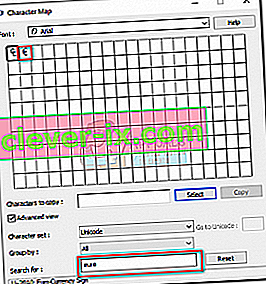
- När du väl hittat symbolen drar du den i rutan Tecken för att kopiera och trycker på Kopiera för att kopiera dem till ditt urklipp.
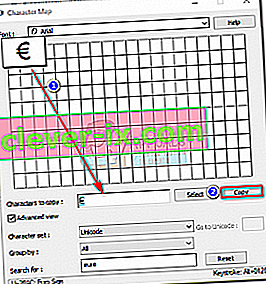
- Klistra in eurosymbolen (€) var du än behöver det.
Som du kan se finns det flera lösningar som gör att du kan använda eurosymbolen på ett amerikanskt standardtangentbord. Alternativt kan du använda verktyg som AllChars för Windows eller UniChar för Mac. Dessa kommer att lägga till ytterligare mnemonic nyckelsekvenser, vilket gör det lättare att skriva ovanliga symboler.
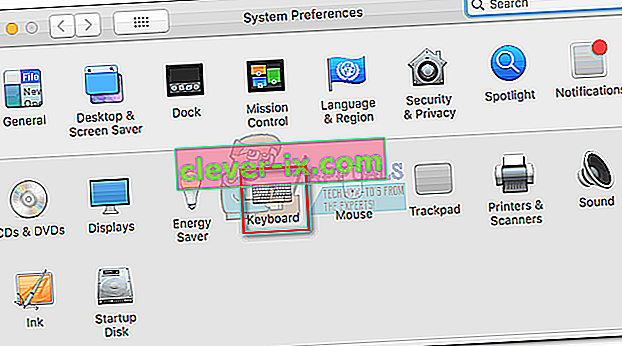
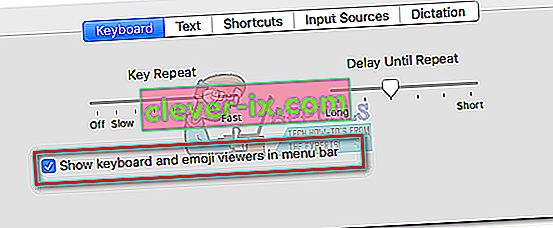
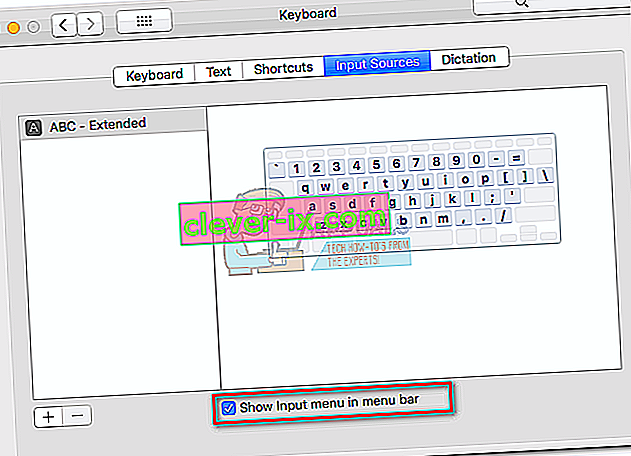 Obs! På äldre OS X-versioner går du till Systeminställningar> Språk och text> Ingångskällor .
Obs! På äldre OS X-versioner går du till Systeminställningar> Språk och text> Ingångskällor .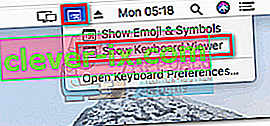
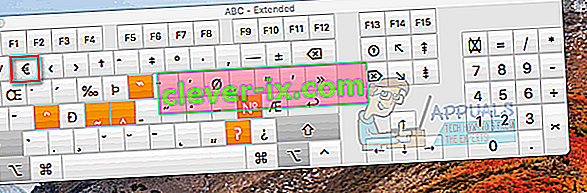
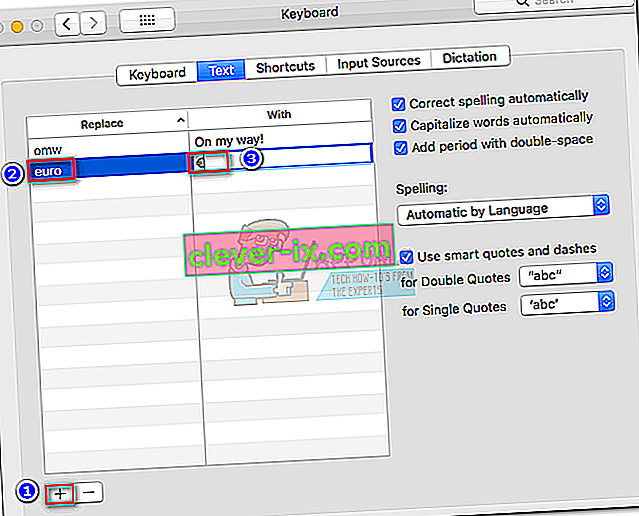 Obs! Du kan antingen använda kortkommandot ( metod 1 ) för att infoga eurotecknet. Dessutom kan du kopiera den från den här artikeln eller genom att söka online efter symbolen.
Obs! Du kan antingen använda kortkommandot ( metod 1 ) för att infoga eurotecknet. Dessutom kan du kopiera den från den här artikeln eller genom att söka online efter symbolen.